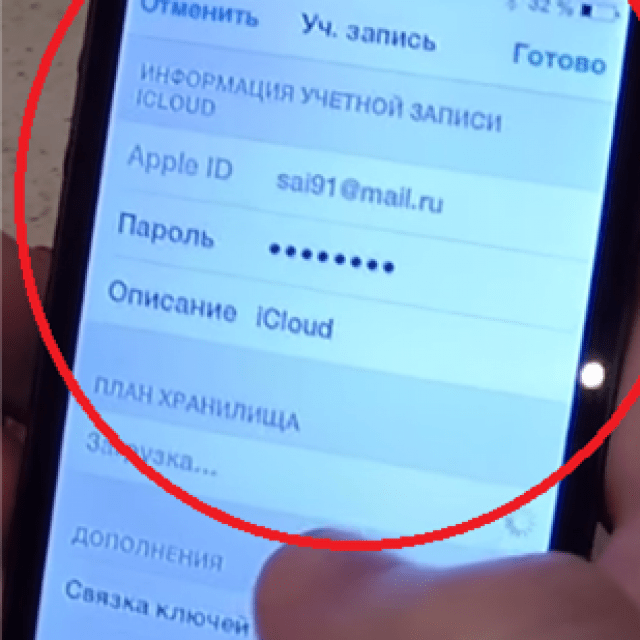Содержание
Как защитить свой iPhone от взлома
Passcode iPhone – ключ от всех дверей.
Как с помощью пасскода уводят iCloud, блокируют устройства и сливают данные
Устройства Apple отличаются надежностью и бесперебойной работой. Даже старый iPhone порадует своего владельца отсутствием тормозов и самопроизвольных перезагрузок. В большой степени связано это с тем, что Apple использует свою операционную систему iOS. Разработчики постоянно исправляют недостатки, делая устройства удобнее и производительнее. Безопасность iPhone не вызывает сомнений даже у тех, кто не является владельцем iPhone.
Но так ли все на самом деле?
Было так. Вплоть до момента появления iOS 11, для того чтобы получить сведения из зашифрованной резервной копии в iTunes или изменить пароль на нее, нужно было знать старый пароль. Взлом этого пароля требует немалого времени и ресурсов.
Что изменилось в iOS 11?
В iOS 11 можно создать зашифрованную резервную копию с новым паролем, не зная старый (последовательность действий подробно описана в инструкции от Apple). Из-за этого безопасность iPhone может подвергаться угрозе.
Из-за этого безопасность iPhone может подвергаться угрозе.
Как будет действовать злоумышленник, заполучив ваш iPhone и пароль блокировки iPhone, довольно просто предугадать – строго по инструкции. Он создаст бэкап, используя свой пароль. Расшифрует его и завладеет всеми данными пользователя и паролями.
Также просто может быть изменен пароль от учетной записи Apple ID – и вход в iCloud открыт. Отвязать телефон от учетной записи iCloud – дело нескольких секунд. Через iCloud можно получить доступ ко всем устройствам, зарегистрированным в этом Apple ID, данные устройств будут удалены, а сами устройства заблокированы.
То есть, если пароль блокировки iPhone известен, ничто не мешает нанести удар по системе безопасности iCloud. Злоумышленник может легко получить доступ к информации в iCloud, а также привязать устройство к своему аккаунту и стать его полноправным пользователем.
Не верите? Давайте разбираться вместе.
Разблокировка iPhone Apple ID
Чтобы изменить пароль к iCloud достаточно войти в приложение Find My iPhone, оставить пустым поле «password» и нажать «Forgot your Apple ID or password».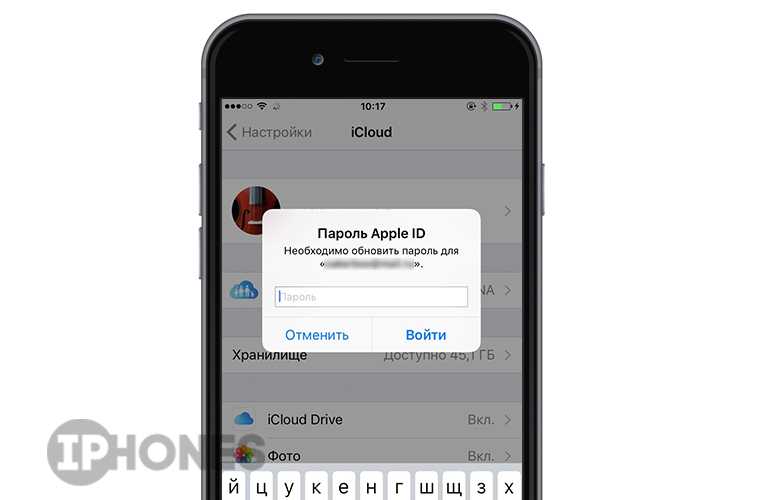 В следующем шаге ввести пароль блокировки.
В следующем шаге ввести пароль блокировки.
Так можно изменить пароль от iCloud в Find My iPhone. На следующем шаге злоумышленник отключит возможность блокировки iPhone и сменит пароль к iCloud / Apple ID.
Вы еще надеетесь восстановить учетную запись, с помощью доверенного телефона?
Тогда имейте в виду, что, если злоумышленнику известен passcode iPhone, он легко добавит свой «доверенный номер телефона» и удалит старый. С этого момента устройство полностью принадлежит ему.
Если идти дальше, можно зайти в учетную запись бывшего владельца, найти все устройства, зарегистрированные в той же учетной записи, и заблокировать их или уничтожить данные. После этого владелец не сможет с ними сделать ровным счетом ничего, кроме обращения в сервисный центр Apple, так как устройства будут заблокированы iCloud Lock.
Облачная связка ключей – iCloud Keychain
iCloud Keychain – облачный сервис, в котором хранятся логины и пароли из браузера Safari, данные кредитных карт и информация о сетях Wi-Fi.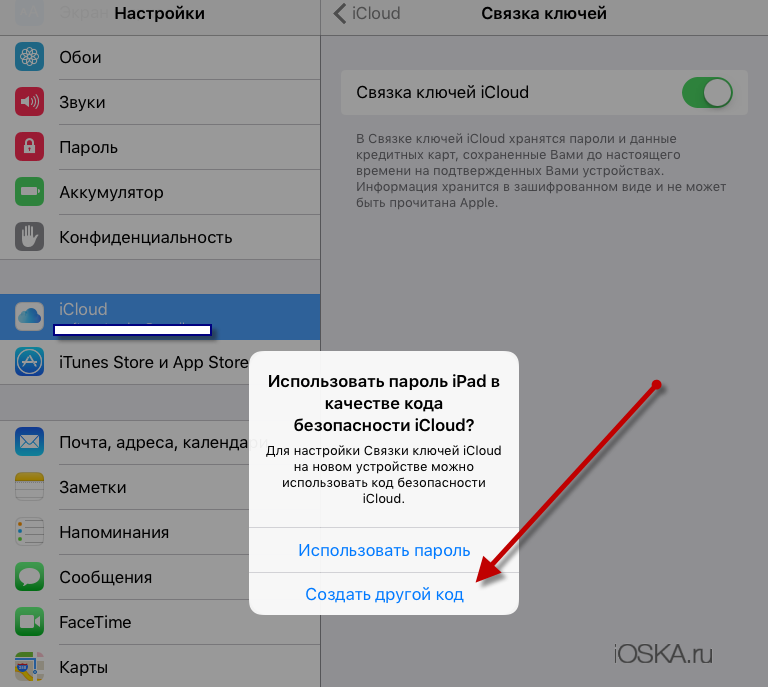
Наилучший вариант развития событий – если у вас учетная запись без двухфакторной аутентификации и при включении связки ключей iCloud вы не задали код безопасности iCloud, в этом случае пароли в облако не сохраняются.
Если же у вас учетная запись без двухфакторной аутентификации и был введен код безопасности iCloud, пароли хранятся в облаке, но для доступа к ним нужно будет ввести тот самый код безопасности. Злоумышленник может попытаться получить доступ к данным используя новый пароль от Apple ID, включив двухфакторную авторизацию. Вариант, если у вас была двухфакторная аутентификация – самый неблагоприятный. Ведь в этом случае пароли хранятся в облаке, а для доступа к ним достаточно ввести пароль от Apple ID. Так все ваши пароли оказываются в руках другого человека.
Выводы
Имея только iPhone с известным паролем блокировки злоумышленник может, даже не привлекая больших ресурсов:
- получить доступ ко всей информации в iTunes;
- сменить доверенный номер телефона;
- привязать iPhone к своему Apple ID;
- отключить блокировку iCloud lock;
- стереть все данные со всех устройств, зарегистрированных в учетной записи Apple iCloud и заблокировать все устройства.

И это далеко не полный список. С обновлением устройств до iOS 11 безопасность iPhon зависит от надежности passcode iPhone, так как все механизмы защиты в операционной системе завязаны именно на нем. Если пасскод стал известен злоумышленнику, считайте, что iPhone у вас больше нет.
Как можно обезопасить свои устройства? Прежде всего, не пренебрегайте рекомендациями по созданию устойчивых паролей. Минимум – шестизначный цифровой пароль. Не передавайте свой пасскод кому бы то ни было.
Поделитесь этой статьей с владельцами iOS устройств.
Fix iPhone продолжает запрашивать старый пароль Apple ID 100% работает!
При настройке iPhone вам будет предложено войти в систему, используя Apple ID. Это принесет вам много преимуществ, но иногда это не так просто, как войти в систему.
Если вы купили подержанный iPhone, вы можете столкнуться с блокировкой активации iCloud. По сути, эта блокировка является функцией безопасности, и если последний владелец не удалил свою учетную запись, вы не сможете ввести данные своего Apple ID.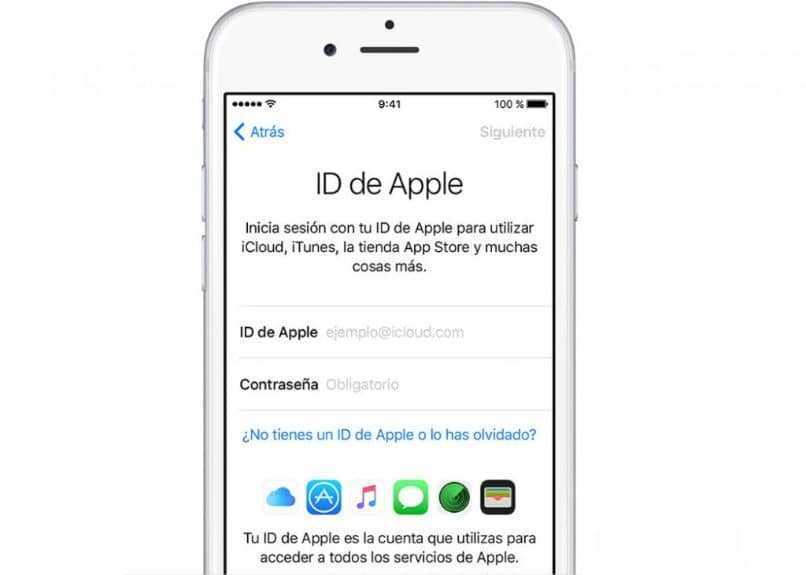 Вы можете обойти блокировку, но вам будет часто предлагаться ввести пароль.
Вы можете обойти блокировку, но вам будет часто предлагаться ввести пароль.
Итак, если ваш iPhone продолжает запрашивать старый пароль Apple ID, следуйте этому руководству и узнайте, что вы можете сделать, чтобы решить эту проблему.
Часть 1. Причины того, что iPhone продолжает запрашивать старый пароль Apple ID
Если вам интересно, почему ваш iPhone продолжает запрашивать пароль, вы не одиноки. Есть несколько различных сценариев, когда это может произойти.
Наиболее распространенная причина заключается в том, что вы только что загрузили что-то из iTunes Store или App Store. Без пароля вы не сможете загрузить контент. Если вы неоднократно пытаетесь загрузить мультимедиа/приложение, вас засыпают запросами на вход. Конечно, если в систему вошел чужой Apple ID или вы забыли свой пароль, исправить это непросто.
В других случаях, когда вы уже вошли в систему с паролем Apple ID, это может быть сбой. Это распространенная проблема, которая обычно устраняется путем обновления до самой последней версии iOS.
Вам может понравиться : Как удалить Apple ID без пароля?
Часть 2. Как исправить iPhone продолжает запрашивать старый пароль Apple ID
Проблема с этой проблемой заключается в том, что нет единого решения. Вам придется попробовать множество разных вещей, чтобы новый iPhone перестал запрашивать старый пароль Apple ID, который, по словам Apple, не закрывается, поэтому проработайте этот список.
1 Перезагрузите iPhone
Иногда все, что вам нужно сделать, это выключить iPhone и снова включить его. Этого может быть достаточно, чтобы устранить любые ошибки прошивки, из-за которых iPhone продолжает запрашивать пароль Apple ID.
Все, что вам нужно сделать, это удерживать кнопку питания (боковую или громкость), провести ползунок Power Off , и после его выключения вы можете снова удерживать кнопку питания, чтобы снова включить iPhone.
Это приведет к перезагрузке микропрограммы в случае, если она застряла в цикле ошибок.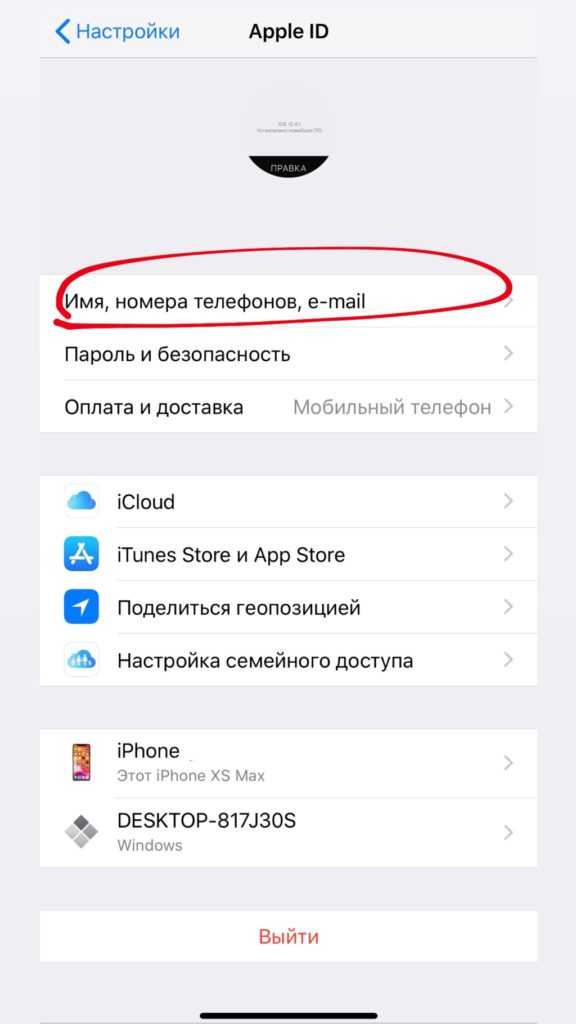
2 Обновить все приложения
Вы также должны стремиться поддерживать все свои приложения в актуальном состоянии. Это не только дает вам доступ ко всем последним функциям, предлагаемым приложениями, но и может предотвратить такие проблемы, как iPhone, который постоянно запрашивает пароль Apple ID.
Не волнуйтесь, если у вас много приложений! В приведенном ниже методе объясняется, как обновить все ваши приложения одновременно.
Шаг 1. Перейдите в App Store и перейдите к списку установленных приложений.
Шаг 2. Нажмите кнопку Обновить все в верхней части страницы.
Шаг 3. При появлении запроса войдите в свой Apple ID (в настоящее время это должно произойти только один раз).
3 Выйти и войти в Apple ID
Если возникла проблема с аутентификацией, например, на вашем iPhone не сохранен правильный Apple ID, возможно, он неоднократно пытается войти в систему с сохраненными данными.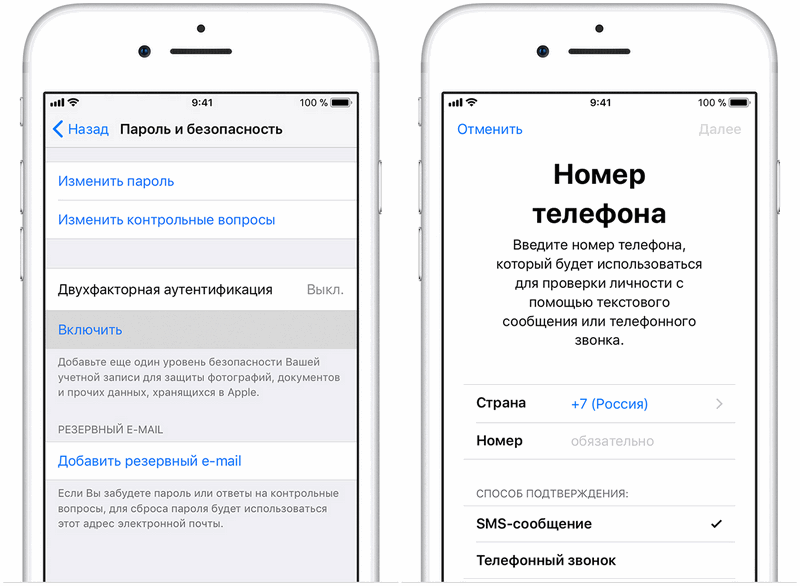
Выход из Apple ID и повторный вход исправят это.
Шаг 1. Откройте приложение Settings и коснитесь имени своей учетной записи в верхней части страницы.
Шаг 2. Проведите вниз по этой странице и коснитесь Выйти .
Шаг 3. После выхода из учетной записи вернитесь в Настройки и войдите снова.
4 Отключить и снова включить FaceTime и iMessage
Как и в предыдущем решении, вы можете решить, что iPhone продолжает запрашивать пароль Apple ID, отключив FaceTime/iMessage и снова включив их.
Если возникает проблема с подключением вашего iPhone к определенным службам Apple, это восстановит соединение, чтобы оно работало правильно. Для этого просто выполните следующие действия.
Шаг 1. Откройте приложение Настройки и нажмите Сообщения .
Шаг 2. Нажмите на ползунок iMessage , чтобы он не стал зеленым, затем нажмите еще раз, чтобы он стал зеленым.
Шаг 3 – Вернитесь в меню Настройки и на этот раз нажмите на FaceTime .
Шаг 4. Коснитесь ползунка FaceTime , чтобы он не стал зеленым, затем коснитесь его еще раз, чтобы он стал зеленым.
5 Проверить наличие обновлений iOS
Как мы уже говорили ранее, эта ошибка может быть результатом того, что на вашем iPhone установлена устаревшая версия iOS. Устаревшая версия может вызвать ряд проблем, в том числе наличие множества ошибок прошивки, которые были исправлены в последних версиях. Все, что вам нужно сделать, это обновить iOS до самой последней версии.
Шаг 1. Запустите Настройки и перейдите в раздел Общие .
Шаг 2. Нажмите на Обновление программного обеспечения , и будет запущено быстрое сканирование, чтобы проверить, доступна ли более новая версия iOS.
Шаг 3. Если доступно обновление, нажмите «Загрузить и установить» , и ваш iPhone позаботится обо всем остальном за вас.
6 Сброс пароля Apple ID
Человеческая ошибка также может быть причиной того, что iPhone продолжает запрашивать старый пароль Apple ID. Итак, если вы не знаете правильный пароль и продолжаете вводить неправильный пароль, что вы можете сделать?
В этом случае попробуйте сбросить пароль и снова войти в систему.
Шаг 1. Перейдите на страницу Apple ID и нажмите Забыть Apple ID или пароль .
Шаг 2. Введите свой Apple ID/адрес электронной почты и нажмите Сбросить пароль .
Шаг 3. В зависимости от выбранного вами метода сброса пароля следуйте инструкциям по сбросу пароля.
Шаг 4. После смены пароля подождите, пока уведомление снова не появится на вашем iPhone, и войдите в систему с новым паролем.
7 Восстановление устройства
Если вы не можете обновить iOS или уже используете самую последнюю версию iOS, вы все равно можете восстановить файлы iOS. Для этого вам необходимо выполнить восстановление iPhone с помощью iTunes, которое переустановит прошивку iOS и восстановит все ваши данные.
Для этого вам необходимо выполнить восстановление iPhone с помощью iTunes, которое переустановит прошивку iOS и восстановит все ваши данные.
Обратите внимание, что перед использованием этого метода рекомендуется заранее сделать резервную копию вашего iPhone. Это минимизирует риск потери данных.
Шаг 1. На компьютере подключите iPhone с помощью кабеля Lightning и запустите iTunes.
Шаг 2. Переведите iPhone в режим восстановления. Для этого вам нужно будет следовать правильному методу, который зависит от модели вашего iPhone. Вы можете найти подходящий метод в руководстве Apple.
Шаг 3. После того, как ваш iPhone перейдет в режим восстановления, iTunes обнаружит это и предложит нажать «Восстановить » или «Обновить ». Нажмите Восстановить , а затем Восстановить и обновить .
Шаг 4. Теперь ваш iPhone будет сброшен до заводских настроек, это займет несколько минут.
Шаг 5. После сброса настроек вы сможете настроить свой iPhone как новый. Затем вы можете восстановить резервную копию и войти в систему, используя свой Apple ID.
8 Сброс настроек сети
Другим решением, которое можно использовать, если проблема вызвана проблемой аутентификации, является сброс настроек сети iPhone. Это особенно полезно, если у вашего iPhone возникают проблемы с подключением к серверам iCloud.
После этого вам нужно будет повторно подключиться ко всем вашим сетям Wi-Fi.
Шаг 1. Запустите приложение Settings и перейдите к разделу General .
Шаг 2. Прокрутите вниз до конца этого меню и нажмите Сброс .
Шаг 3. Из всех вариантов сброса этот метод требует, чтобы вы нажали «Сбросить настройки сети» .
Шаг 4. Введите пароль вашего iPhone, чтобы подтвердить, что вы хотите сбросить настройки сети.
Шаг 5. Затем устройство сбросит все сетевые настройки iPhone до состояния по умолчанию.
Затем устройство сбросит все сетевые настройки iPhone до состояния по умолчанию.
9 Проверьте, работает ли iCloud
Если вы дойдете до этой точки и ни одно из восьми вышеперечисленных решений не поможет вам, это может быть не в ваших руках. Вместо этого проблема может заключаться в том, что серверы Apple iCloud испытывают технические трудности.
В этом сценарии вы ничего не можете сделать, чтобы устранить проблему. Чтобы проверить, есть ли какие-либо проблемы в настоящее время, откройте страницу состояния системы Apple. Здесь вы увидите все службы Apple и сможете увидеть, есть ли у них какие-либо текущие проблемы.
Вы также можете проверить социальные сети, такие как Twitter. Быстрый поиск поможет найти проблемы с iCloud у других пользователей.
Заключение
Попробовав все эти решения, вы, надеюсь, сможете решить, что iPhone продолжает запрашивать пароль Apple ID. Это распространенная проблема, и ее исправление не займет у вас слишком много времени.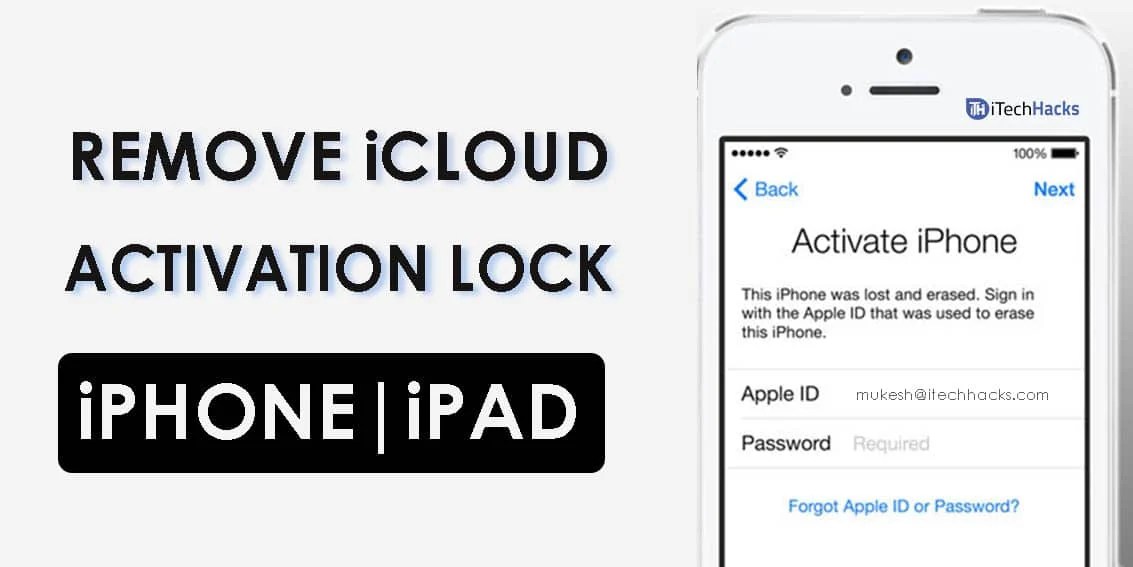
Кроме того, из-за того, что это мешает вам получить доступ к некоторым функциям iCloud, крайне важно решить эту проблему как можно скорее.
Если вам не повезло, что ни одно из этих решений не помогло, проблема может быть глубже. Подумайте о том, чтобы посетить магазин Apple Store и узнать у эксперта. Эти обученные и опытные сотрудники могут взглянуть на iPhone и быстро определить, есть ли проблемы с программным или аппаратным обеспечением.
iphone — Восстановленный телефон запрашивает пароль предыдущего владельца
Задавать вопрос
спросил
Изменено
4 года, 7 месяцев назад
Просмотрено
3к раз
Недавно я получил новый iPhone 5 от своей страховой компании, запечатанный в восстановленной упаковке Apple (и они утверждают, что устройство было получено непосредственно от Apple).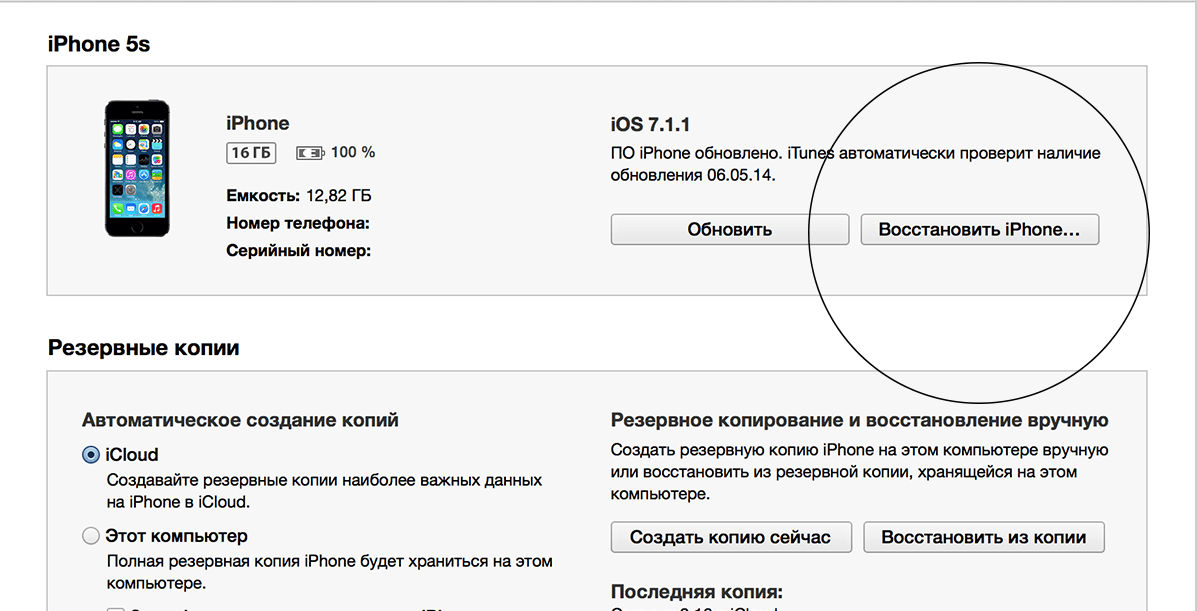
После сброса настроек я получаю следующее приглашение, содержащее, как я полагаю, адрес электронной почты предыдущего владельца:
Введите пароль Apple ID для адреса *************@gmail.com (включая App Store, iTunes Store и iBooks Store).
Я могу пропустить это, но я думаю, что это довольно тревожно, что я вижу их информацию. Из интереса я выполнил еще несколько сбросов (в том числе один с помощью моего MacBook), и я все еще вижу это приглашение каждый раз, когда телефон проходит процесс настройки. Телефон работает под управлением iOS 9.2, и служба поддержки Apple заявляет, что они не видели этого раньше.
Это не заглушка, но есть идеи, как это можно убрать?
- iphone
- apple-id
- пароль
2
У вас может быть какая-то странная комбинация серийного номера, которая все еще зарегистрирована либо в Apple DEP, либо в блокировке активации Apple.
Я не знаю, как проверить DEP, кроме как позвонить в службу поддержки Apple, объяснить вашу ситуацию и попросить их явно проверить, чтобы сообщить вам, зарегистрировано ли это устройство в DEP или нет. https://www.apple.com/business/dep/ Если устройство было зарегистрировано, предположительно, оно могло передавать учетные данные этого пользователя на ваше устройство, но, по моему опыту, это действительно отдаленная возможность.
https://www.apple.com/business/dep/ Если устройство было зарегистрировано, предположительно, оно могло передавать учетные данные этого пользователя на ваше устройство, но, по моему опыту, это действительно отдаленная возможность.
Небольшой совет:
На самом деле ваша страховая обязана доставить вам рабочий телефон. Даже если они скажут вам пойти в Apple — сделайте это, а затем вернитесь в страховую компанию и попросите подтверждение покупки. Apple требует письменной документации от первоначального покупателя, чтобы обойти блокировку активации. Если это устройство каким-то образом все еще заблокировано, вы можете быть заблокированы.
Имейте в виду, что Apple не будет разглашать личную информацию о других, поэтому дайте понять, что вы не просите их рассказать вам , который купил, заблокировал или зарегистрировал это устройство — просто вам неудобно использовать устройство с чужой учетной записью в нем, и вам нужна их помощь, чтобы установить, правильно или ошибочно оно заблокировано в записях Apple.

Получите все в письменной форме и подумайте о том, чтобы написать письмо в страховую компанию, чтобы вы документально подтвердили наличие этой проблемы и попытались ее решить.
Восстановленные продукты Apple поставляются с гарантийным обслуживанием — поэтому вы также сможете узнать, когда это устройство было приобретено, связавшись с Apple или используя эту веб-форму — https://selfsolve.apple.com/agreementWarrantyDynamic.do Затем спросите у страховых людей когда они купили его у Apple — даты должны совпадать.
Если вы хотите выключить устройство, вы можете попробовать стереть его из iTunes или стереть весь контент в последний раз, но, похоже, вы уже сделали это, и очевидно, что устройство получает информацию об учетной записи с серверов Apple на этапе активации. . Удачи, и, пожалуйста, дайте ответ здесь, когда выясните, что произошло, или это была просто ошибка в записях Apple, которая была исправлена без вашего вмешательства.